Viestien viivästyminen tai ajoittaminen Outlook 2013 & 2016 -käyttöjärjestelmässä
Oletko koskaan joutunut tilanteeseen, jossa tarvitsethaluatko toimittaa sähköpostiviestin tiettyyn aikaan eikä heti? Jos näin on, tässä on ohjeet miten se tehdään, jos käytät joko Outlook 2013 tai 2016.
Hidasta yksittäisten viestien toimittamista
Aloita uuden sähköpostiviestin kirjoittaminen valitsemalla Uusi sähköpostiosoite ja napsauta sitten nauhan Asetukset-välilehteä ja sitten Viivästytä toimitusta.

Sitten Ominaisuudet-ikkunoissa Toimitusvaihtoehdot osastotarkistus Älä toimita ennen ja kytke sitten tuleva päivämäärä ja aika toimituksen viivästyttämiseksi, sulje ikkuna ja lähetä sitten viesti.
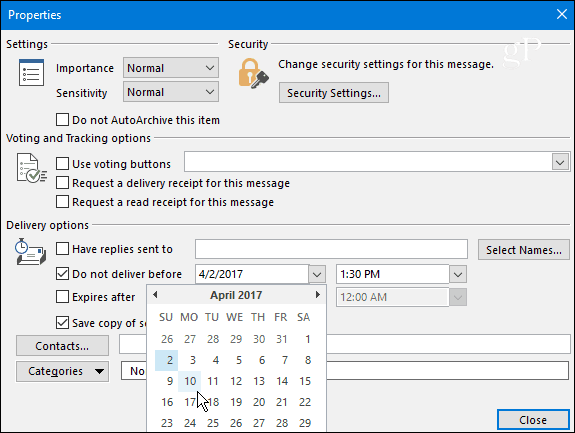
Kaikkien viestien toimitus viivästyy
Jos haluat lykätä kaikkien viestien toimittamista, voit pitää ne lähetettyinä Lähtevät-kansiossa siihen päivään saakka, jonka haluat niiden menevän luomalla säännön. Napsauta Tiedosto-välilehteä ja sitten Hallitse sääntöjä ja hälytyksiä.
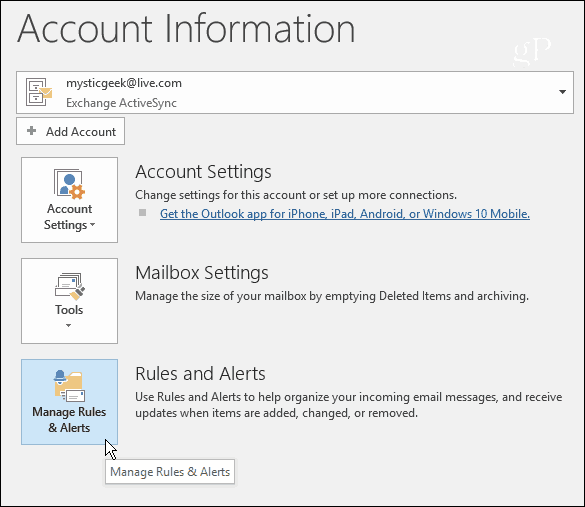
Kun ohjattu sääntötoiminto käynnistyy, valitse Käytä sääntöä lähettämilleni viesteille Valitse Aloita tyhjästä säännöstä -osiossa ja napsauta Seuraava.

Valitse seuraavalla näytöllä haluamasi vaihtoehdot, jos sinulla on - jos ei, älä valitse mitään ruutuja ja napsauta vain Seuraava ja sitten Kyllä vahvistusvalintaikkunaan.
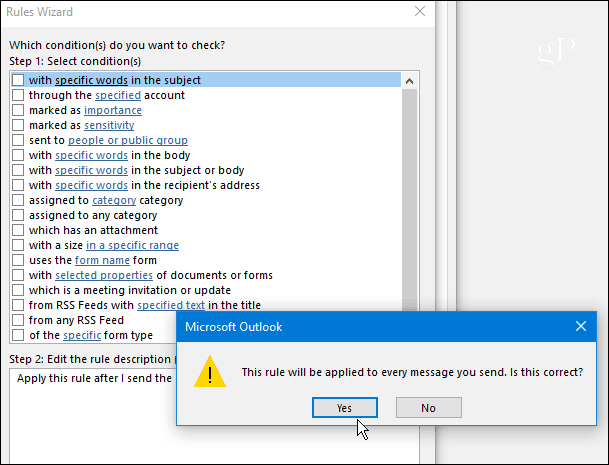
Seuraavaksi tarkista Valitse toiminnot -sarakkeessa lykätä toimitusta muutamalla minuutilla. Napsauta sitten sen alla "Useita" -linkkiä ja kirjoita sitten minuuttimäärä, jonka ajan haluat lykätä toimitusta. Huomaa, että voit viivästyttää toimitusta jopa 120 minuuttia.
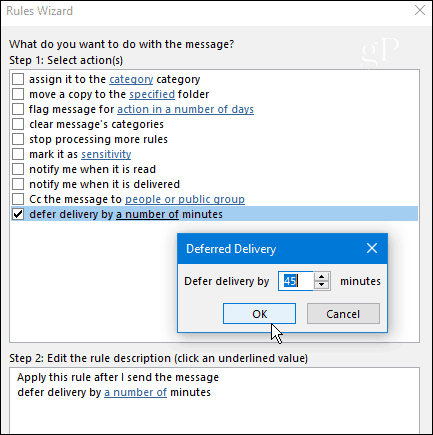
Seuraavassa vaiheessa tarkista kaikki poikkeuksethaluat ja kirjoita kaikkien kenttien arvot, jotka avautuvat poikkeuksen tarkistamisen jälkeen. Esimerkiksi alla olevassa kuvassa haluan varmistaa, että korkean prioriteetin viestit pääsevät läpi ja tarkistin “paitsi jos se on merkitty tärkeydeksi ” ja määritti sitten arvoksi Korkea.

Kirjoita lopuksi säännön nimi kohtaan Vaihe1, valitse Ota tämä sääntö käyttöön vaiheessa 2 ja tarkista ennen jatkamista Vaihe 3 -ruudun sääntökuvaus ja varmista, että se on mitä haluat. Jos ei, voit silti palata takaisin ja tehdä muutoksia.
merkintä: Jos käytät useita sähköpostitilejä Outlookissa, tarkista myös Luo tämä sääntö kaikille tileille.
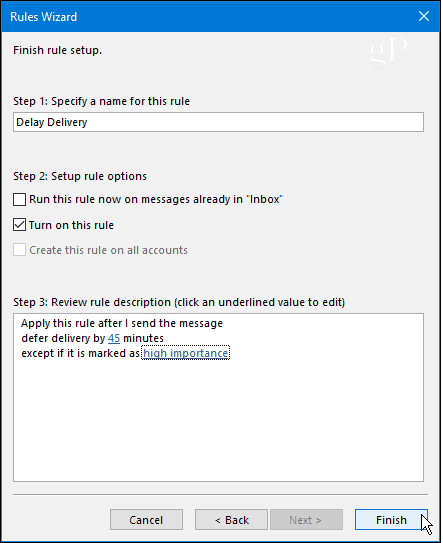
Se siitä. Uusi sääntösi ilmestyy Säännöt ja hälytykset -näyttöön, ja voit muokata sitä myöhemmin tarvittaessa.
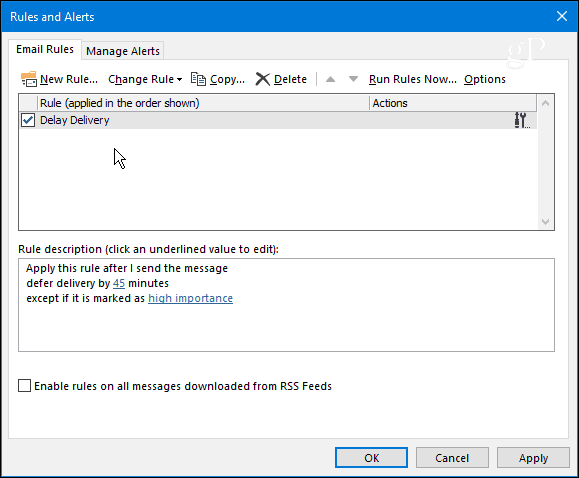
Jos käytät aiempia Outlook-versioita, tutustu johonkin alla linkitettyihin artikkeleihin:
- Outlook 2010 -sähköpostiosoitteiden toimituksen lykkääminen tai ajoittaminen
- Sähköpostin toimituksen viivästyminen tai ajoittaminen Outlook 2007: n avulla










Jätä kommentti